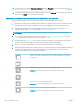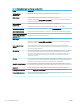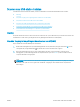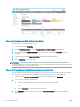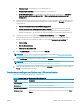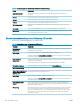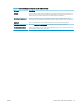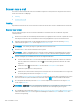HP Color LaserJet Managed MFP E77800 Series, HP LaserJet Managed MFP E72500 Series - Gebruikershandleiding
Table Of Contents
- Printeroverzicht
- Papierladen
- Benodigdheden, accessoires en onderdelen
- Afdrukken
- Kopiëren
- Scan
- Scannen naar e-mail instellen
- Inleiding
- Voordat u begint
- Stap één: Toegang tot de geïntegreerde webserver van HP (EWS)
- Stap twee: De netwerkidentificatie-instellingen configureren
- Stap drie: De functie Verzenden naar e-mail configureren
- Stap vier: De snelkoppeling Quick Sets configureren (optioneel)
- Stap vijf: Instellen dat Verzenden naar e-mail gebruikmaakt van Office 365 Outlook (optioneel)
- Scannen naar netwerkmap instellen
- Inleiding
- Voordat u begint
- Stap één: Toegang tot de geïntegreerde webserver van HP (EWS)
- Stap twee: Scannen naar netwerkmap instellen
- Methode 1: De wizard Scannen naar netwerkmap gebruiken
- Methode 2: Opslaan in netwerkmap instellen gebruiken
- Stap één: De configuratie starten
- Stap twee: De instellingen Scannen naar netwerkmap configureren
- Stap één: De configuratie starten
- Dialoogvenster één: Stel de naam en beschrijving van de Quick Set en de opties voor gebruikersintera ...
- Dialoogvenster twee: Mapinstellingen
- Dialoogvenster drie: Meldingsinstellingen
- Dialoogvenster vier: Scaninstellingen
- Dialoogvenster vijf: Bestandsinstellingen
- Dialoogvenster zes: Overzicht
- Stap drie: De configuratie voltooien
- Scannen naar SharePoint® instellen
- Inleiding
- Voordat u begint
- Stap één: Toegang tot de geïntegreerde webserver van HP (EWS)
- Stap twee: Scannen naar SharePoint inschakelen en een Quick Set voor Scannen naar SharePoint maken
- Een bestand rechtstreeks naar een Microsoft SharePoint-site scannen
- Quick Set-scaninstellingen en -opties voor Scannen naar SharePoint
- Scannen naar USB-station instellen
- Inleiding
- Stap één: Toegang tot de geïntegreerde webserver van HP (EWS)
- Stap twee: Scannen naar USB-station inschakelen
- Stap drie: De snelkoppeling Quick Sets configureren (optioneel)
- Standaardscaninstellingen voor Opslaan naar USB-station instellen
- Standaardbestandsinstellingen voor Opslaan op USB instellen
- Scannen naar e-mail
- Scannen naar taakopslag
- Scannen naar netwerkmap
- Scannen naar SharePoint
- Scannen naar USB-station
- HP JetAdvantage-bedrijfsoplossingen gebruiken
- Overige scantaken
- Scannen naar e-mail instellen
- Faxen
- De printer beheren
- Geavanceerde configuratie met de geïntegreerde webserver van HP (EWS)
- IP-netwerkinstellingen configureren
- Disclaimer voor printer delen
- Netwerkinstellingen weergeven of wijzigen
- De naam van de printer in het netwerk wijzigen
- IPv4 TCP/IP-parameters handmatig configureren via het bedieningspaneel
- IPv6 TCP/IP-parameters handmatig configureren via het bedieningspaneel
- Instellingen voor koppelingssnelheid en duplex
- Functies voor beveiliging van de printer
- Instellingen voor energiebesparing
- HP Web Jetadmin
- Software- en firmware-updates
- Problemen oplossen
- Klantenondersteuning
- Help-systeem op het bedieningspaneel
- Fabrieksinstellingen terugzetten
- Het bericht 'Cartridge bijna leeg' of 'Cartridge vrijwel leeg' wordt weergegeven op het bedieningspa ...
- De printer pakt geen papier op of het papier wordt verkeerd ingevoerd
- Papierstoringen verhelpen
- Inleiding
- Papierstoringenlocaties
- Autonavigatie voor het verhelpen van papierstoringen
- Frequente of terugkerende papierstoringen?
- Papierstoringen verhelpen in de documentinvoer – 31.13.yz
- Papierstoringen in lade 1 oplossen - 13.A1
- Papierstoringen in lade 2, lade 3 verhelpen – 13.A2, 13.A3
- Papierstoringen in de uitvoerbak oplossen - 13.E1
- Papierstoringen verhelpen rond de fuser—13.B9, 13.B2 en 13.FF
- Problemen met de afdrukkwaliteit oplossen
- Inleiding
- Problemen met de afdrukkwaliteit oplossen
- Problemen met bekabelde netwerken oplossen
- Problemen met draadloze netwerken oplossen
- Faxproblemen oplossen
- Checklist voor het oplossen van faxproblemen
- Algemene faxproblemen
- De fax kan niet worden verzonden
- De knop voor het faxadresboek wordt niet weergegeven
- De faxinstellingen in HP Web Jetadmin kunnen niet worden gevonden
- Wanneer de overlay-functie is ingeschakeld, wordt de kopregel boven aan de pagina ingevoegd
- Er worden zowel namen als nummers weergegeven in het vak met ontvangers
- Eén faxpagina wordt afgedrukt over twee pagina's
- Het document blijft tijdens het faxen in de documentinvoer steken
- Het volume voor geluiden van de faxmodule is te hoog of te laag
- USB-flashstation reageert niet
- Index
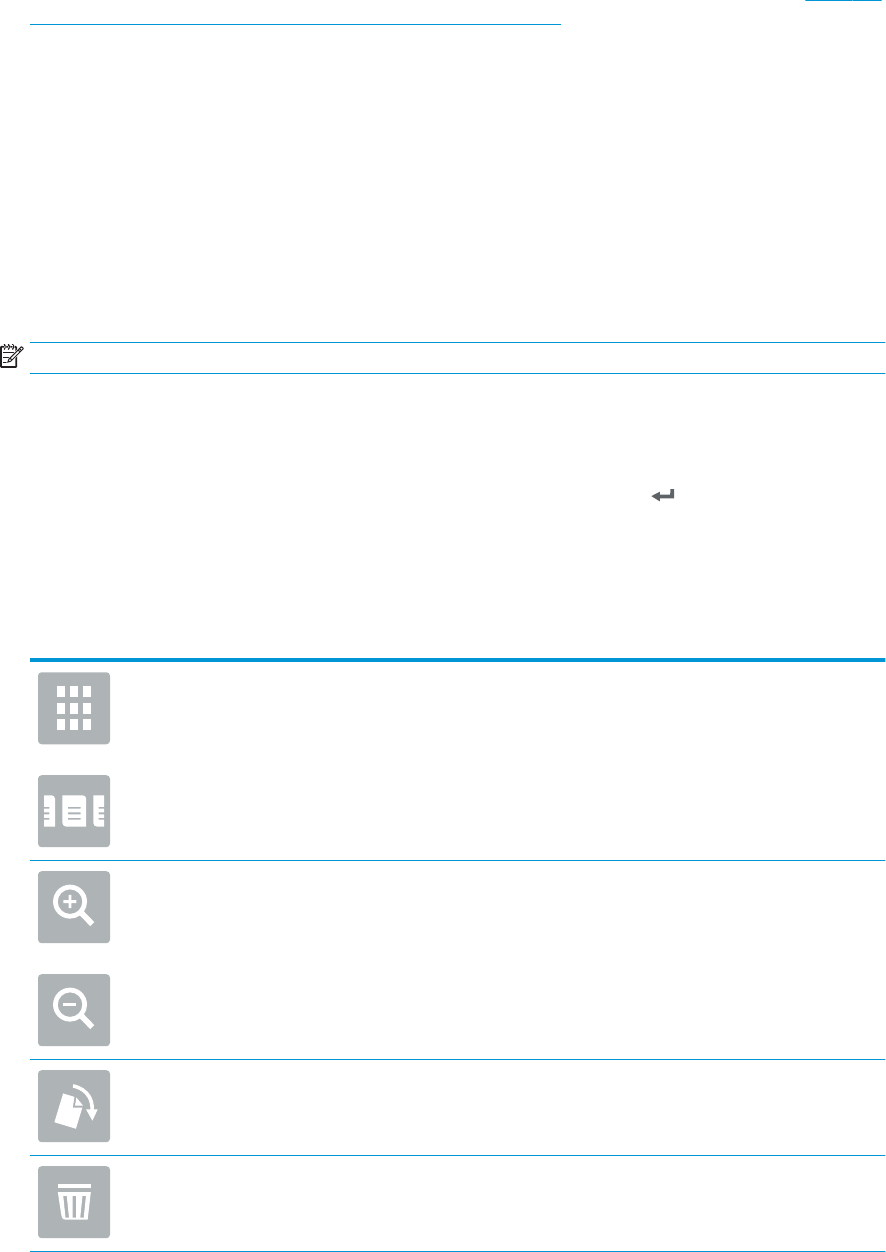
13. Selecteer opties op de pagina Bestandsinstellingen en klik op Volgende. Zie voor meer informatie Tabel 6-2
Bestandsinstellingen voor Scannen naar SharePoint op pagina 122.
14. Controleer het instellingenoverzicht en klik vervolgens op de knop Voltooien om de Quick Set op te slaan of
klik op de knop Vorige om de instellingen te bewerken.
Een bestand rechtstreeks naar een Microsoft SharePoint-site scannen
Volg de volgende stappen om een document rechtstreeks naar een SharePoint-site te scannen.
1. Plaats het document met de afdrukzijde naar beneden op de glasplaat van de scanner of plaats het met de
afdrukzijde naar boven in de documentinvoer en stel de papiergeleiders in op het documentformaat.
2. Navigeer van het beginscherm van het bedieningspaneel van de printer naar de toepassing Scannen,
selecteer het pictogram Scannen en vervolgens Scannen naar SharePoint®.
OPMERKING: U moet mogelijk zijn aangemeld op de printer om deze functie te kunnen gebruiken.
3. Als u een Quick Set wilt selecteren, raakt u in het gedeelte Quick Sets en standaardinstellingen de optie
Laden aan. Selecteer een Quick Set en raak vervolgens Laden aan.
4. Raak het tekstveld Bestandsnaam: aan om een toetsenbord te openen. Typ vervolgens de naam van het
bestand op het schermtoetsenbord of het fysieke toetsenbord. Raak de Enter aan.
5. Raak Opties aan om de instellingen voor het document weer te geven en te congureren.
6. Raak de het rechterpaneel van het scherm aan om een voorbeeld van het document te bekijken. Gebruik de
knoppen aan de rechterkant van het voorbeeldscherm om de voorbeeldopties aan te passen en om
pagina's te herschikken, draaien, invoegen of verwijderen.
Met deze knoppen kunt u schakelen tussen de weergave met één pagina en de weergave met
miniaturen. In de weergave met miniaturen zijn er meer opties beschikbaar dan in de weergave
met één pagina.
Met deze knoppen kunt u in- of uitzoomen op de geselecteerde pagina.
OPMERKING: Selecteer slechts één pagina voor het gebruik van deze knoppen.
Met deze knop kunt u de pagina 180 graden draaien.
OPMERKING: Deze knop is alleen beschikbaar in de weergave met miniaturen.
Met deze knop kunt u de geselecteerde pagina's verwijderen.
OPMERKING: Deze knop is alleen beschikbaar in de weergave met miniaturen.
120 Hoofdstuk 6 Scan NLWW